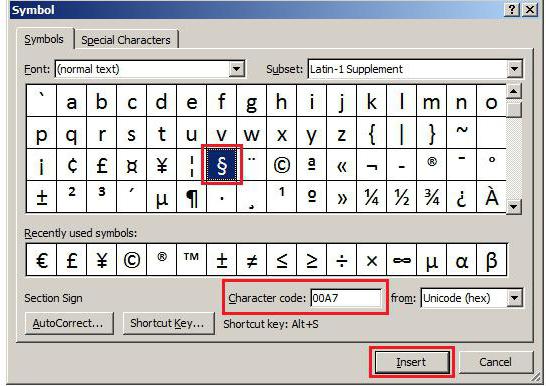Introduceți pictograma de grade în toate aplicațiile
În acest articol, descriem cât de diferitmodalități de a introduce pictograma de grade în aproape toate aplicațiile. Tastatura nu are o tastă separată pentru introducerea acesteia. Ca rezultat, trebuie să utilizați metode de introducere non-standard. Printre acestea se numără:
- Utilizând tabelul de bază al codurilor ASCII.
- O tabelă de simboluri în combinație cu clipboard-ul.
- O metodă de introducere specializată implementată numai în aplicațiile Microsoft Office.
Fiecare dintre ele are avantaje și dezavantaje. Toate acestea vor fi descrise pas cu pas în cadrul acestui material.
Folosim un cod special
Una dintre modalitățile cele mai ușoare de a introduce o pictogramă grad este de a utiliza tabelul de cod ASCII principal. În acest caz, trebuie să efectuați următoarele manipulări:
- În timp ce tastați, tastatura de navigațietrebuie să fie comutat în modul de introducere a numerelor. Pentru a face acest lucru, uita-te mai întâi la starea LED-ului cu inscripția "Num Lock". Dacă e, nu trebuie să faci nimic. În caz contrar, apăsăm o dată cheia cu exact aceeași inscripție. În acest sens, ar trebui să se aprindă.
- Apoi, țineți apăsată tasta Alt (puteți fie la stânga sau la dreapta).
- Fără eliberarea, tastați succesiv codul "0-1-7-6" de pe tastatura de navigație. Apoi ne scoatem mâinile de la tastatură. Numai atunci vor apărea gradele din stânga cursorului.

Una dintre cele mai universale modalități de a introduce caractere non-standard este principalul plus al acestei metode. Principalul său dezavantaj este nevoia de a-și aminti codul digital.
Built-in tabelul de simboluri și clipboard
Spre deosebire de metoda anterioară, utilizarea luibuilt-in tabelul de simbol și clipboard vă permite să faceți fără coduri speciale. În acest sens, funcționează absolut în toate aplicațiile. Pictograma de grade în acest caz este introdusă după cum urmează:

- Apoi, în câmpul "Open", introduceți următoarea comandă: "charmap". Apoi trebuie să faceți clic pe butonul "Ok". După aceea, se va deschide tabelul simbolurilor.
- În partea superioară găsim "°" și faceți clic pe acesta o dată cu butonul din stânga al manipulatorului. Apoi apăsați pe butonul "Select" și apoi pe "Copiere".
- Următorul pas este să intri în acea aplicație,în care trebuie să introduceți pictograma de grade. Dacă este minimizat pe bara de activități, atunci trebuie restabilită. Altfel, o conducem. Apoi apăsați doar combinația "Ctrl" și "V". După aceea, simbolul apare în spațiul său de lucru.
Un mod foarte simplu și ușor de înțeles care poate fi folosit în practică. Și nu este nevoie să vă amintiți tabelul de cod ASCII sau să-l imprimați pe hârtie.
Aplicații Microsoft Office
O modalitate specială de a introduce caractere specialeAcesta este destinat exclusiv aplicațiilor Microsoft Office. Este PowerPoint, Excel, Word și toate celelalte componente ale acestui pachet. Pictograma grad din "Word" este introdusă după cum urmează (pentru alții, ordinea este similară):
- În fereastra deschisă a procesorului de texte, accesați fila "Inserare".
- Pe aceasta găsim panoul "Simboluri", alegeți lista "Simbol".
- În lista derulantă, selectați elementul "Alte simboluri".
- În fereastra deschisă găsim "°" și apăsați butonul "Lipire".
- După închiderea ferestrei, caracterul necesar va fi în zona de lucru a editorului de text.
O modalitate simplă de a introduce caractere speciale, dar funcționează numai într-o anumită listă de aplicații. Și acesta este principalul său dezavantaj.
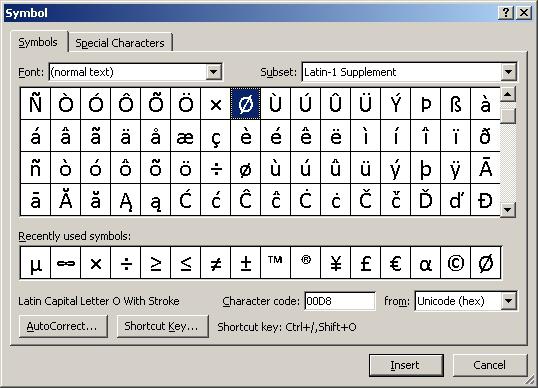
rezumat
Pictograma de grade de pe tastatură lipsește. Adică, nu există o cheie separată pentru introducerea acesteia. Prin urmare, trebuie să folosim metodele descrise anterior. Din punctul de vedere al practicii, este mai bine să folosiți unul care se bazează pe utilizarea unei tabele de simboluri și a unui clipboard. Funcționează în toate aplicațiile practice. Nu este nevoie să vă amintiți niciun cod.
</ p>>